Top 3 načina za pridruživanje M4V datotekama na Windows PC-u i Macu
Spajanje nije uobičajena značajka uređivanja. Iako će u nekim slučajevima, s nekoliko M4V isječaka u ruci, možda ih želite kombinirati da biste stvorili jednu veliku datoteku. Tražite li spojite dvije ili više M4V datoteka u jednu datoteku?

Ovaj post voli podijeliti 3 jednostavna i učinkovita načina za spojiti M4V na Macu, Windows PC-u i na mreži besplatno. Kad trebate pridružite M4V datotekama, možete odabrati željeno spajanje video zapisa kako biste ih s lakoćom spojili.
SADRŽAJ STRANICE
Dio 1. Kako spojiti M4V datoteke bez gubitka kvalitete
Da biste dobili nekoliko M4V datoteka grupiranih u jednu na način bez gubitaka, možete se osloniti na profesionalni video editor i softver pretvarača, Vidmore Video Converter.
Ima sposobnost spajanja odvojenih M4V isječaka u cjelovitu datoteku bez ponovnog kodiranja. Osim značajke spajanja, opremljen je i mnogim drugim funkcijama uređivanja poput izrezivanja, obrezivanja, okretanja, podešavanja efekata, poboljšanja kvalitete, komprimiranja videozapisa, dodavanja vodenog žiga i još mnogo toga. Osim što se pridružuje M4V datotekama, može spojiti videozapise u druge često korištene video formate, poput MP4, MOV, AVI, FLV, MKV, MPG, ASF i VOB, i tako dalje. Može čak i pretvoriti vaš M4V u MP3.
Korak 1. Dvaput kliknite gornji gumb za preuzimanje i slijedite upute za besplatnu instalaciju i pokretanje ovog M4V stolarskog alata na računalu.
Korak 2. Klik Dodaj datoteke ili velika + ikona za uvoz M4V datoteka koje želite spojiti. Možete slobodno dodati dvije ili više M4V datoteka prema vašoj potrebi.

3. korak. Prije spajanja M4V, trebali biste osigurati da su sve M4V datoteke ispravnim redoslijedom. Također, možete koristiti razne značajke uređivanja za uređivanje videozapisa i prilagođenih izlaznih efekata. Odaberite prikladni izlazni format iz Pretvori sve u.
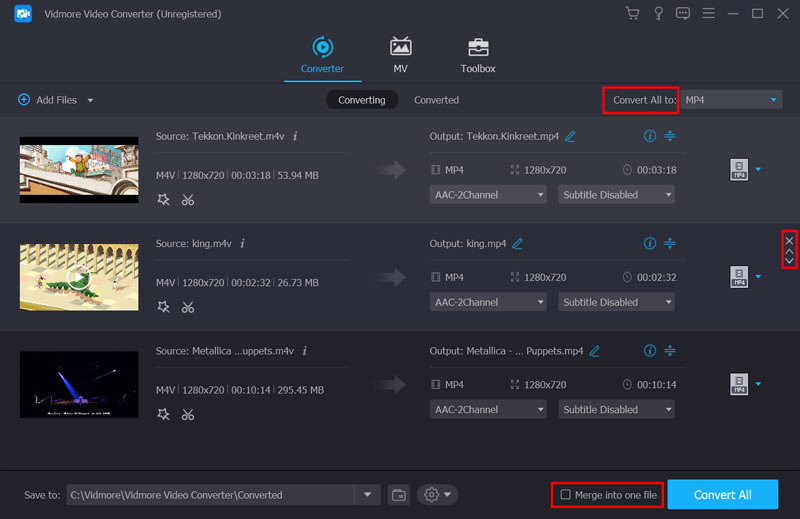
4. korak. Nakon svih ovih operacija, možete označiti okvir Spoji u jednu datoteku, a zatim kliknite Pretvori sve gumb za početak pridruživanja M4V datotekama.
Dio 2. Kako spojiti M4V datoteke u QuickTimeu
Ako koristite Mac i želite na njemu pridružiti M4V datoteke, možete se osloniti na QuickTime Player. QuickTime zadani je media player za korisnike Mac računala. Također sadrži neke osnovne značajke uređivanja poput rotiranja, obrezivanja, dodavanja audio zapisa videozapisu, kombiniranja datoteka i još mnogo toga. Sljedeći koraci pokazat će vam kako pridružite M4V datotekama na Macu.
Korak 1. QuickTime je unaprijed instaliran na Macu. Dakle, kada želite spojiti M4V, možete izravno otvoriti QuickTime Player.
Korak 2. Klik Datoteka na gornjoj traci izbornika, a zatim odaberite Otvorena datoteka mogućnost učitavanja jedne datoteke M4V. Nakon toga možete povući i ispustiti druge M4V datoteke na otvoreno sučelje QuickTime Player.
3. korak. Prije pridruživanja M4V datotekama možete istaknuti i premjestiti videoisječke kako biste preuredili redoslijed videozapisa. Zatim kliknite Gotovo za potvrdu vašeg rada. Sada možete kliknuti Datoteka i onda Izvezi kao za spremanje svih dodanih M4V datoteka kao jedne nove datoteke.
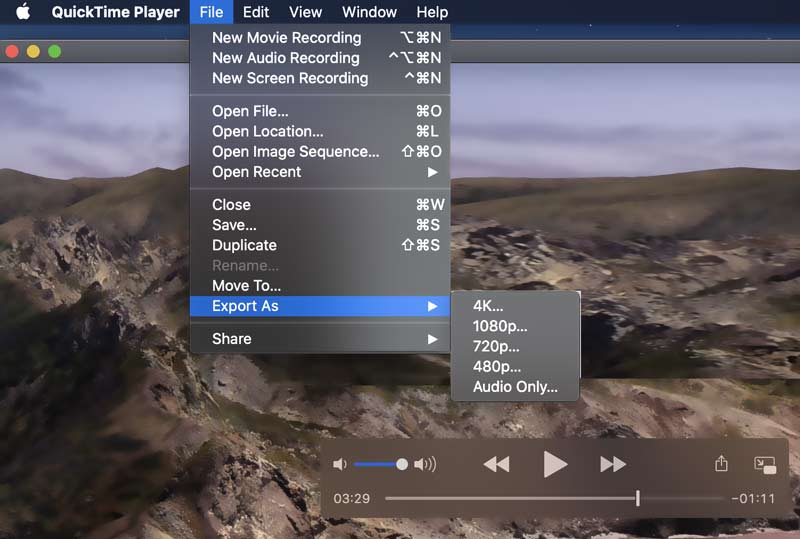
Dio 3. Kako se pridružiti M4V na mreži i besplatno
Osim gore navedene 2 metode, za spajanje M4V datoteka možete koristiti i internetska spajanja video zapisa. Ovdje iskreno preporučujemo popularno Besplatni video stolar na mreži da kombinirate dvije ili više datoteka zajedno.
Korak 1. Otvorite web preglednik i idite na Besplatni video stolar na mreži web mjesto. Klikni na Dodajte datoteke za pridruživanje gumb za brzu instalaciju pokretača male veličine za internetsko spajanje videozapisa. Nakon toga na ekranu će se pojaviti skočni prozor za pregledavanje i učitavanje M4V datoteka.
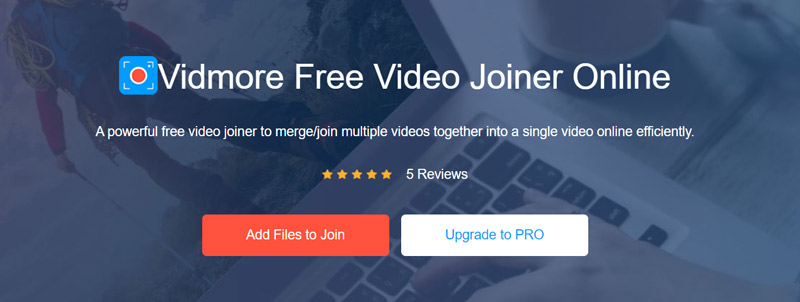
Korak 2. Sada ste u Spajanje videozapisa prozor. Ovdje možete prilagoditi rezoluciju video zapisa i izlazni format prema vašim potrebama.
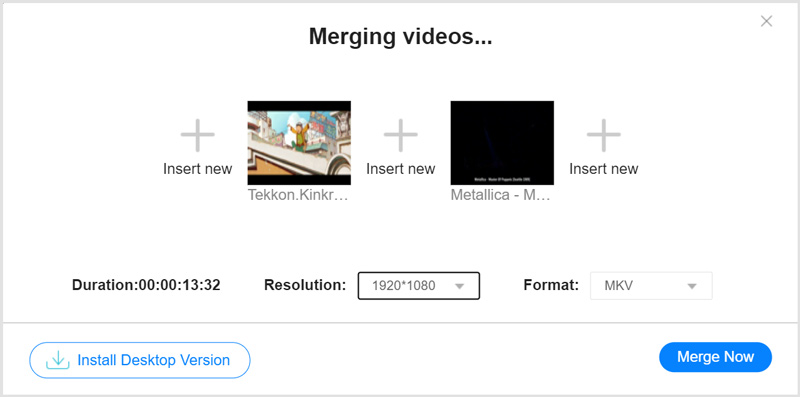
3. korak. Klik Spoji se odmah da biste se počeli pridruživati M4V datotekama. Za spojeni videozapis možete odabrati odredišnu mapu datoteka. Pogledajte ovdje da biste saznali više spajanja videa.
Dio 4. Česta pitanja o spajanju datoteka M4V
Pitanje 1. Što je M4V format?
M4V je standardni format video spremnika koji je razvio Apple. Temelji se na posebnoj vrsti MP4 formata. Datoteke M4V uglavnom se koriste za mrežne web lokacije s videozapisima na zahtjev i za medijske datoteke na iPhoneu, iPadu i iPodu. M4V je kodiran s H264 HD. Video datoteke u iTunes Storeu su u M4V formatu. Ovakve M4V datoteke u iTunesu obično su zaštićene Appleovim FairPlay DRM.
Pitanje 2. Kako pretvoriti M4V datoteku u MP4-free?
Mnogi video pretvarači koji se nude na tržištu mogu vam pomoći pretvoriti M4V u MP4. Da biste obavili posao, možete odabrati popularni. Također, možete pokušati preimenovati nastavak datoteke iz .m4v u .mp4 da biste lako izvršili pretvorbu.
Pitanje 3. Zašto ne mogu uvesti iTunes M4V datoteke za spajanje?
Kao što vidite odozgo, M4V datoteke kupljene s iTunesa zaštićene su DRM-om. Zaštita autorskih prava kontrolira i ograničava M4V upotrebu, izmjenu i distribuciju. Nije vam dopušteno uređivanje i spajanje DRM zaštićenih M4V datoteka.
Zaključak
Nakon što pročitate ovaj post, možete dobiti 3 jednostavne metode za pridružite M4V datotekama. Jedna stvar koju biste trebali znati je da svi preporučeni programi za spajanje videozapisa mogu raditi samo s nezaštićenim M4V datotekama. Za datoteke zaštićene DRM kopijom M4V iz iTunes Store, morate ukloniti digitalna ograničenja, a zatim ih urediti.
M4V savjeti
-
Uredi M4V
-
Spoji video
-
Pretvori M4V


